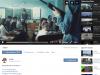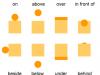La capacitación se lleva a cabo en computadoras personales.
El curso está dedicado a describir procesos comerciales utilizando el popular editor de gráficos comerciales Microsoft Visio. el cual es fácil de aprender y al mismo tiempo permite crear modelos de negocios de manera rápida y eficiente.
Durante la capacitación, se revisan las metodologías (notaciones) más comunes para modelar procesos de negocios respaldados por Visio y se desarrollan habilidades prácticas en la construcción de diagramas gráficos de procesos en MS Visio.
El programa del curso está dirigido a especialistas involucrados en la descripción, análisis y optimización de procesos de negocio.
- Funciones básicas de Microsoft Visio necesarias para dibujar diagramas de procesos de negocio.
- Trabajar con hojas de gráficos. Usando conjuntos de formas. Trabajar con figuras de muestra. Agregar formas a un diagrama. Dibujar líneas de conexión dinámicas entre formas. Pegar líneas de conexión a formas. Pegado dinámico y estático. Establezca opciones de ajuste y pegado. Usando la función de conexión automática. Cambiar el tamaño y la posición de las formas. Cambie el tamaño y la posición del cuadro de texto de formas. Controladores de forma: selección, rotación, campo de texto, control, punto de conexión. Formato de formas. Copiar formas y su formato. Alineación y colocación automática de figuras. Agrupar formas y combinarlas en contenedores. Escalar, cambiar el tamaño y la apariencia de la página del diagrama. Configuración de los parámetros de la página del gráfico e impresión.
- Reglas básicas para la construcción de diagramas de procesos.
- Construyendo una red de procesos de primer nivel. Descomposición del proceso. Determinar los objetivos de la descripción del proceso. Definición de límites de procesos: entradas, salidas, proveedores y consumidores. Construcción de diagramas de procesos de niveles superior e inferior. Reglas para mostrar la lógica de ejecución del proceso. Reglas para el uso de eventos y operadores lógicos. Mostrando procesos responsables y ejecutores.
- Metodologías y estándares para describir procesos de negocio soportados por Microsoft Visio.
- Las metodologías y estándares (notaciones) más utilizados para describir procesos comerciales, respaldados por el producto de software Microsoft Visio. Diagrama de proceso IDEF0. Un diagrama de flujo de proceso típico. Diagrama de flujo de proceso con Swimmer Lanes. Diagrama de proceso ARIS VAC (Value Added Chain Diagram). Diagrama de proceso ARIS EPC (Cadena de proceso impulsada por eventos). Diagrama de proceso BPMN (Modelo y notación de procesos de negocio). Análisis comparativo, ventajas, desventajas y áreas de aplicación de las notaciones. Visualización de procesos manuales y automatizados en un diagrama. Establecimiento de parámetros de tiempo y costos para procesos, requisitos de tiempo y calidad y otros datos necesarios.
- El servicio MS Visio funciona aplicado a la tarea de describir procesos comerciales.
- Descomposición e instalación de hipervínculos a diagramas de procesos de negocio anidados. Establezca y edite protección para formas de diagramas. Configure formas de gráficos para vincularlos a varios archivos, documentos y recursos externos. Crear y editar atributos de objetos de diagrama. Agregar y editar campos de propiedades (atributos) para formas. Creación y edición de conjuntos de formas. Generación de informes basados en cuadros gráficos. Generación de una publicación HTML de un diagrama gráfico.
Vladímir Repin
CEO Vladimir Repin Management LLC
Miembro de ABPMP Rusia
Consultor en administración
Formador empresarial
Candidato de Ciencias Técnicas
El artículo analiza las cuestiones de elegir una notación para describir procesos con el fin de una regulación posterior. Se comparan notaciones de flujo de trabajo de uso frecuente, como: “Diagrama de flujo simple” en MS Visio, “Procedimiento” en Business Studio, notación ARIS eEPC y otras. Al comparar notaciones, el enfoque principal está en crear diagramas de procesos que sean simples y comprensibles para los empleados de la organización.
Para los analistas de negocios de empresas, las tesis discutidas en el artículo son una razón seria para pensar en cuán efectivos son los enfoques que utilizan para desarrollar diagramas gráficos de procesos organizacionales.
Introducción
Uno de los objetivos más importantes de la creación de diagramas gráficos de procesos es su uso posterior en los documentos reglamentarios de la organización. Estos esquemas suelen ser utilizados por empleados que no están capacitados en notaciones complejas, no tienen habilidades de análisis de sistemas, etc. La simplicidad y claridad de los esquemas son muy importantes para ellos. Las personas no comprenden bien los diagramas complejos y confusos que contienen muchos símbolos diferentes, lo que dificulta su uso en la práctica. Por lo tanto, a efectos prácticos, es importante seleccionar y utilizar correctamente la notación (metodología) para describir procesos. ¿Qué criterios deberían utilizarse para elegir dicha notación? ¿Cómo comparar diferentes notaciones entre sí? Veamos varios ejemplos de descripción de un proceso empresarial utilizando notaciones populares e intentemos responder estas preguntas.
Comparación de notaciones
A modo de comparación, se eligieron las siguientes notaciones de descripción del proceso:
- “Diagrama de flujo simple” (que muestra el movimiento de documentos, utilizando el bloque “Solución”);
- “Diagrama de bloques simple” (sin mostrar el movimiento de documentos, sin utilizar bloques de “Solución”);
- "Procedimiento" del sistema Business Studio (uno de opciones posibles representación);
- ARIS eEPC.
Se eligió como caso de prueba un proceso simple e intuitivo. Los resultados de la descripción de este proceso se presentan en la Fig. 1-4.

Arroz. 1. Diagrama de proceso en notación “Diagrama de flujo simple” en MS Visio (con movimiento de documentos, utilizando el bloque “Solución”)
En el diagrama presentado en la Fig. 1, la secuencia de operaciones del proceso a lo largo del tiempo se muestra mediante flechas gruesas y el movimiento de los documentos se muestra mediante flechas finas de puntos. Los bloques de solución se utilizan de forma clásica. Muestran información (preguntas) de las que “depende” el curso posterior del proceso. Este enfoque del uso de "diamantes" es muy común. Pero, de hecho, toda la lógica de la toma de decisiones y la formación de ciertos resultados (documentos) debería estar contenida dentro de las operaciones del proceso. Si lo piensas bien, el valor (significado) de dibujar estos “diamantes” no es obvio. ¿Qué tipo de objetos son estos: operaciones de proceso, eventos? Parece que no es ni lo uno ni lo otro. Se trata más bien de operadores para tomar una decisión en función de alguna condición. Pero estamos desarrollando un diagrama de proceso para personas y no escribiendo un programa de computadora en un lenguaje especial. En un programa de computadora, un "diamante" sería una operación completa para comparar condiciones, etc. Pero el diagrama de proceso debe mostrar objetos reales: procesos realizados por personas, documentos, sistemas de información, etc. Piense si es correcto. ¿Mostrar los “diamantes” por separado de las operaciones del proceso en el diagrama? En su lugar puedes:
- Describir la lógica de la toma de decisiones en forma de una secuencia de operaciones en el diagrama del proceso en consideración;
- Describir la lógica en forma de diagrama de los pasos del subproceso correspondiente, pasando al siguiente nivel;
- Describir la lógica en texto (en los atributos de texto de la operación) y posteriormente visualizarla en el reglamento de ejecución del proceso.
Formulemos los "pros" y los "contras" del método de uso de "diamantes" discutido anteriormente (Fig. 1).
"Diagrama de flujo simple" en MS Visio (con movimiento de documentos, utilizando el bloque "Solución")
En la Fig. La Figura 2 muestra un ejemplo del mismo proceso, solo que se describe sin el uso de bloques y documentos de "Solución". Es fácil comprobar que este diagrama tiene 24 elementos gráficos menos que el diagrama de la Fig. 1. Esquema Fig. 2 parece mucho más simple. Los elementos gráficos no deslumbran y, desde el punto de vista del contenido informativo, este diagrama es bastante comprensible y accesible para el usuario final. Si para cada operación de proceso describe en texto los requisitos para su implementación, entonces, combinando formas de presentación tabulares y gráficas, podrá describir de manera bastante adecuada el procedimiento para ejecutar el proceso para los empleados de la empresa.

Arroz. 2. Diagrama de proceso en notación “Diagrama de flujo simple” en MS Visio (sin movimiento de documentos, sin utilizar el bloque “Solución”)
"Pros" y "contras" de una representación gráfica del proceso en la forma presentada en la Fig. 2 se muestran a continuación.
"Diagrama de flujo simple" en MS Visio (sin movimiento de documentos, sin utilizar el bloque "Solución")
En general, el uso de diagramas en un formato similar a los presentados en la Fig. 2 es conveniente tanto para los desarrolladores como para los empleados que trabajan en estos esquemas.
En la Fig. La Figura 3 muestra un diagrama de proceso generado en la notación "Procedimiento" del entorno de modelado de Business Studio. El esquema tiene varias características. En primer lugar, los bloques de "Decisión" se utilizan de forma no estándar, no como un elemento gráfico para mostrar una pregunta y bifurcarla, sino como una operación de proceso completa asociada con la toma de decisiones. En Business Studio, el "diamante" tiene casi todos los atributos de un proceso completo, pero no se puede descomponer (tal vez los desarrolladores del sistema lo hagan posible con el tiempo). Usar un “rombo” (en lugar de un cuadrilátero) hace que el diagrama sea más visual. Al mismo tiempo, puede ingresar cualquier información de texto en los atributos del “diamante”: descripción, inicio, finalización, requisitos de fecha límite, etc.
La segunda característica del diagrama de proceso presentado en la Fig. 3, es la aplicación de flechas. Para mostrar una secuencia de operaciones, puede utilizar una flecha con una sola punta: la flecha de "precedencia". Puede utilizar una flecha de dos puntas para mostrar el movimiento del documento. Sin embargo, en Business Studio puede arreglárselas usando solo un tipo de flechas: las flechas de "precedencia". Al mismo tiempo, la cantidad requerida de documentos que están definidos en el directorio de objetos de actividad se puede vincular a flechas con nombre.
Este enfoque hace posible:
- Reducir significativamente la cantidad de elementos gráficos en el diagrama de proceso y al mismo tiempo;
- Mostrar en el reglamento de proceso la información necesaria sobre los documentos entrantes y salientes.
De este modo, sin saturar el diagrama con elementos innecesarios, podemos describir completamente el proceso y cargar toda la información necesaria en el reglamento.
El hecho de que el nombre de la flecha no dependa de los documentos adjuntos le permite nombrar las flechas en el diagrama de la manera más comprensible y conveniente para los empleados. Por ejemplo, se puede vincular un conjunto de documentos específicos a la flecha de precedencia "Se ha preparado un conjunto de informes". El nombre de la flecha en este caso indica al ejecutante el evento que completó la operación anterior denominada “Generar informe de cobranza del día”. (Tenga en cuenta que en la metodología de la empresa STU, la flecha después de la operación del proceso es una entidad, no un evento. Después del bloque “Decisiones”, puede mostrar posibles resultados soluciones).

Arroz. 3. “Procedimiento” del sistema Business Studio (opción con uso no tradicional de bloques “Solución”)
"Pros" y "contras" de una representación gráfica del proceso en la forma presentada en la Fig. 3 se muestran a continuación.
“Procedimiento” del sistema Business Studio (opción con uso no tradicional de bloques “Solución”)
Cuando se utiliza Business Studio, la notación de procedimiento se puede utilizar de formas ligeramente diferentes. El autor del artículo se inclina por el enfoque presentado en la Fig. 3.
En la Fig. La Figura 4 muestra un diagrama del proceso considerado, desarrollado en la notación ARIS eEPC. Tenga en cuenta que algunas operaciones del proceso no encajaban en el diagrama. ¡Este diagrama parcial de un proceso simple, escrito en notación ARIS eEPC, contiene cuatro declaraciones lógicas y ocho eventos! La persona que lea el diagrama debe poder interpretar correctamente todos estos operadores lógicos. Sin una formación especial y algunas habilidades para leer dichos diagramas, es poco probable que un empleado común y corriente pueda comprender la lógica del proceso en cuestión sin una descripción textual detallada o la ayuda de un analista de negocios calificado.
Tenga en cuenta que el diagrama de proceso en la notación ARIS eEPC ocupa mucho más espacio que los diagramas presentados en la Fig. 1-3. La complejidad de formar un esquema de este tipo también es significativamente mayor.

Arroz. 4. Diagrama de proceso en notación ARIS eEPC (construido en Business Studio)
Diagrama de proceso en notación ARIS eEPC (construido en Business Studio)
En general, si no va a comprar SAP R/3, elegir y utilizar la notación ARIS eEPC no es, desde el punto de vista del autor del artículo, la solución óptima. Vale la pena prestar atención a las notaciones para describir procesos que son más visuales e intuitivos para los artistas. Sin embargo, algunos pueden encontrar la notación ARIS eEPC más visual y comprensible. Hasta cierto punto, esto es una cuestión de gustos.
Descripción del proceso para su posterior automatización.
Es interesante considerar el ejemplo anterior de descripción de un proceso de negocio si se presenta en notación BPMN 2.0. Esta notación pretende describir procesos "ejecutables", es decir, procesos que admite el sistema BPM.
Tu opinión sobre el uso de BPMN 2.0. A. A. Belaichuk, director general de la empresa Business Console, comparte:
"En la Fig. La Figura 5 muestra el mismo proceso en notación BPMN. Como podemos ver, esta figura es similar a la Fig. 1: en notación BPMN, las tareas se representan como rectángulos, las bifurcaciones como diamantes y los datos como un icono similar a un documento. Los flujos de control son líneas continuas, los flujos de datos son de puntos.
Se debe tener en cuenta que este diagrama sólo involucra pequeña parte Notaciones BPMN: solo un tipo de bifurcación de 5 está disponible en la paleta, un tipo de tarea de 8. Además de una paleta más amplia, esta notación se distingue por la capacidad de modelar no solo un flujo de trabajo aislado, sino también varios procesos. interactuando entre sí a través de mensajes o datos. Además, esta notación es más estricta: define no sólo los iconos, sino también las reglas mediante las cuales se pueden combinar entre sí. La necesidad de tales reglas viene dictada por el hecho de que la notación BPMN se centra no solo en el hecho de que la gente la lea, sino también en la ejecución directa por parte de personas especiales. software— “motor” del sistema BPM.
Al mismo tiempo, como muestra este ejemplo, cuando se utiliza un subconjunto limitado de la paleta, BPMN resulta no ser más complicado que un diagrama de flujo convencional. Bueno, para aquellos que quieran dominar BPMN profesionalmente, recomendamos la formación especializada bpmntraining.ru”.

Arroz. 5. Diagrama de proceso en notación BPMN 2.0
práctica de vida
En la Fig. La Figura 6 muestra un fragmento de un diagrama de proceso desarrollado por analistas de negocios de una empresa muy específica en la notación que ellos inventaron. El diagrama se construye utilizando los principios del "Diagrama de flujo simple"; el bloque "Solución" se utiliza en su versión clásica. Además, el diagrama muestra muchos otros símbolos utilizados de forma no estándar.

Arroz. 6. Ejemplos de diagrama de proceso para una de las empresas.
Al formar el diagrama Fig. 6, los analistas de negocios obviamente “lucharon” por lograr claridad y máxima comprensión para el usuario promedio. Buscaron minimizar, o incluso eliminar, los comentarios textuales sobre los diagramas de procesos. A los artistas simplemente se les imprimió un diagrama en formato A3, al leerlo todo quedó claro de inmediato: qué hacer, cómo, qué documentos utilizar, etc.
El esquema que estamos considerando no es, por supuesto, un ejemplo de simplicidad y claridad. Pero se formó para transmitir la máxima información útil a quienes participan en el proceso.
conclusiones
Por lo tanto, es obvio que al describir los procesos es necesario esforzarse por lograr simplicidad y claridad para los empleados.
El uso de notaciones complejas y formalizadas al describir procesos conduce a:
- Dificultades para utilizar (interpretar) diagramas por parte de empleados comunes;
- La imposibilidad (dificultad) de organizar el trabajo para describir procesos por parte de empleados de departamentos que no han recibido una formación especial;
- Un aumento significativo en los costos laborales de los analistas de negocios para la formación de esquemas;
- Dificultades adicionales a la hora de documentar circuitos (gran volumen, etc.).
Por lo tanto, no conviene saturar el diagrama del proceso con varios elementos gráficos. Pero si los usas es mejor que lleven información útil para los empleados, en lugar de ser simplemente una consecuencia de la aplicación formal de notaciones de modelado.
http://finexpert.ru/ - entorno de comunicación para profesionales http://bpm3.ru/ - procesos, proyectos, eficiencia
Los flujos de trabajo son un componente importante y casi obligatorio de un portal de SharePoint; son la base del flujo de documentos y muchos otros procesos comerciales. No sorprende que existan sistemas como Nintex que intenten ampliar y complementar las capacidades de los flujos de trabajo estándar.
Por mi experiencia con Nintex puedo decir que este sistema No está exento de inconvenientes: alto costo, errores periódicos, lentitud general del sistema (aunque esto es típico de todos los SharePoint); todo esto me obliga a utilizar el mecanismo de flujo de trabajo estándar. Sin embargo, Nintex tiene ventaja importante- visualización del diagrama y estado actual proceso. Gracias a esto se simplifica la creación de flujos de trabajo, pudiendo ser creados incluso por personas bastante alejadas de la programación (gestores de contenidos, analistas de negocio, etc.). SharePoint 2010 tiene oportunidad similar Cree un flujo de trabajo basado en un diagrama visual usando Visio 2010 y SharePoint Designer 2010.
Crear un diagrama en Visio
Visio 2010 tiene una nueva plantilla: Microsoft SharePoint Workflow (presente solo en la edición Premium de Visio). El diagrama obtenido de esta plantilla se puede exportar a Designer para seguir trabajando.Entonces, abra Visio y busque una plantilla en la categoría Diagrama de flujo.
Después de abrir la plantilla, los elementos del diagrama se ubicarán a la izquierda: condiciones, acciones, comienzo y final (la captura de pantalla muestra solo acciones "rápidas", en general hay muchas más): 
Ahora pensamos en la lógica del proceso de negocio y elaboramos un diagrama utilizando los elementos necesarios. Por ejemplo, hice un proceso de aprobación comercial simple:
- hay 2 listas: "Bandeja de entrada" y "Responsable"
- en la lista de “Responsables” hay categorías de solicitudes (sugerencia/pregunta/queja, etc.) y los responsables correspondientes
- El usuario crea un elemento en la bandeja de entrada y especifica una categoría.
- el flujo de trabajo encuentra a la persona responsable de esta categoría y crea una tarea para él
- la persona a cargo reacciona a la tarea y el estado de la solicitud en la lista de la Bandeja de entrada cambia

No hay nada complicado en crear un diagrama, solo hay que imaginar la lógica del proceso de negocio. Las etiquetas de los elementos son bastante claras y los iconos evitan confusiones. Después de la creación, exporte el proceso a un archivo para SharePoint Designer: 
Vincular un proceso a datos en SharePoint Designer
Abra Designer, conéctese al sitio deseado y vaya a la carpeta Flujos de trabajo. En la cinta, haga clic en el botón "Importar desde Visio" y especifique el archivo con el diagrama guardado. Escribimos el nombre del flujo de trabajo y la lista a la que lo vinculamos (en en este caso- “Entrante”). El propio Designer generará el código y los comentarios; todo lo que tenemos que hacer es indicar los campos de los que obtener los datos (específicamente, en este caso, tuve algunos problemas menores debido al uso de un campo de tipo Lookup, pero normalmente todo es simple):
Después de finalizar el flujo de trabajo, vaya a configuración. ahí indicamos condición necesaria iniciar (se inicia automáticamente cuando se crea un elemento) y también marque la opción "Mostrar visualización del flujo de trabajo en la página de estado" (debe activar las capacidades de SharePoint Server Enterprise en la colección de sitios). Precisamente por eso vale la pena crear flujos de trabajo en Visio. Ahora vayamos al sitio, creemos cualquier elemento en la lista de la Bandeja de entrada, vayamos a la lista de tareas y completemos la tarea, y luego abramos la ventana de estado del flujo de trabajo: 
Entonces, vemos un diagrama de flujo de trabajo bastante bonito, que marca todas las etapas completadas. Si el proceso se hubiera detenido en alguna etapa (por ejemplo, estaba esperando nuestra aprobación), esto también se anotaría en el diagrama. Gracias a esto, cada usuario podrá ver en qué etapa de aprobación se encuentra su solicitud.
Conclusión
Como resultado, citaré los aspectos positivos y lados negativos usar Visio para crear flujos de trabajo (en mi opinión subjetiva).Ventajas:
- Fácil de crear, no es necesario ser programador
- El usuario puede ver y comprender fácilmente el estado de la solicitud.
- Requiere SharePoint Enterprise Server y Visio Premium
Al comparar notaciones, el enfoque principal está en crear diagramas de procesos que sean simples y comprensibles para los empleados de la organización.
Para los analistas de negocios de empresas, las tesis discutidas en el artículo son una razón seria para pensar en cuán efectivos son los enfoques que utilizan para desarrollar diagramas gráficos de procesos organizacionales.
Introducción
Uno de los objetivos más importantes de la creación de diagramas gráficos de procesos es su uso posterior en los documentos reglamentarios de la organización. Como regla general, estos esquemas son utilizados por empleados que no están capacitados en notaciones complejas, no tienen habilidades de análisis de sistemas, etc. Para ellos es muy importante la sencillez y claridad de los diagramas. Las personas no comprenden bien los diagramas complejos y confusos que contienen muchos símbolos diferentes, lo que dificulta su uso en la práctica. Por lo tanto, a efectos prácticos, es importante seleccionar y utilizar correctamente la notación (metodología) para describir procesos. ¿Qué criterios deberían utilizarse para elegir dicha notación? ¿Cómo comparar diferentes notaciones entre sí? Veamos varias notaciones populares e intentemos responder estas preguntas.
Comparación de notaciones
A modo de comparación, se eligieron las siguientes notaciones de descripción del proceso:
- “Diagrama de flujo simple” (que muestra el movimiento de documentos, utilizando el bloque “Solución”);
- “Diagrama de bloques simple” (sin mostrar el movimiento de documentos, sin utilizar bloques de “Solución”);
- “Procedimiento” del sistema Business Studio (una de las posibles opciones de presentación);
- ARIS eEPC.
Se eligió como caso de prueba un proceso simple e intuitivo. Los resultados de la descripción de este proceso se presentan en la Fig. 1-4.

Arroz. 1. Diagrama de proceso en notación “Diagrama de flujo simple” en MS Visio (con movimiento de documentos, utilizando el bloque “Decisión”).
En el diagrama fig. 1. La secuencia de operaciones del proceso a lo largo del tiempo se muestra mediante flechas gruesas y el movimiento de los documentos se muestra mediante flechas finas de puntos. Los bloques de solución se utilizan de forma clásica. Muestran información (preguntas) de las que “depende” el curso posterior del proceso. Este enfoque del uso de "diamantes" es muy común. Pero, de hecho, toda la lógica de la toma de decisiones y la formación de ciertos resultados (documentos) debería estar contenida dentro de las operaciones del proceso. Si lo piensas bien, el valor (significado) de dibujar estos “diamantes” no es obvio. ¿Qué tipo de objetos son estos: operaciones de proceso, eventos? Parece que no es ni lo uno ni lo otro. Se trata más bien de operadores para tomar una decisión en función de alguna condición. Pero estamos desarrollando un diagrama de proceso para personas y no escribiendo un programa de computadora en un lenguaje especial. En un programa de computadora, un "diamante" sería una operación completa para comparar condiciones, etc. Pero el diagrama de proceso debe mostrar objetos reales: procesos realizados por personas, documentos, sistemas de información, etc. Piénselo: ¿es correcto mostrar los “diamantes” por separado de la operación del proceso en el diagrama? En su lugar puedes:
a) describir la lógica de la toma de decisiones en forma de una secuencia de operaciones en el diagrama del proceso considerado;
b) describir la lógica en forma de diagrama de los pasos del subproceso correspondiente, pasando a un nivel inferior;
c) describir la lógica en texto (en los atributos de texto de la operación) y posteriormente visualizarla en el reglamento de ejecución del proceso.
Formulemos los "pros" y los "contras" del método de uso de "diamantes" discutido anteriormente (Fig. 1).
| "Diagrama de flujo simple" en MS Visio (con movimiento de documentos, utilizando el bloque "Solución") | |
| "Pros" | "Desventajas" |
|
|
En la Fig. 2. muestra un ejemplo del mismo proceso, solo que se describe sin el uso de bloques y documentos de "Solución". Es fácil comprobar que este diagrama tiene 24 elementos gráficos menos que el diagrama de la Fig. 1. Esquema Fig. 2. parece mucho más simple. Los elementos gráficos no deslumbran y, desde el punto de vista del contenido informativo, este diagrama es bastante comprensible y accesible para el usuario final. Si para cada operación de proceso describe en texto los requisitos para su implementación, entonces, combinando formas de presentación tabulares y gráficas, podrá describir de manera bastante adecuada el procedimiento para ejecutar el proceso para los empleados de la empresa.

Arroz. 2. Diagrama de proceso en notación “Diagrama de flujo simple” en MS Visio (sin movimiento de documentos, sin utilizar el bloque “Decisión”).
"Pros" y "contras" de una representación gráfica del proceso en la forma presentada en la Fig. 2. se muestran a continuación.
En general, el uso de diagramas en un formato similar a los presentados en la Fig. 2 es conveniente tanto para los desarrolladores como para los empleados que trabajan en estos esquemas.
En la Fig. 3. Se presenta un diagrama de proceso, formado en la notación "Procedimiento" del entorno de modelado de Business Studio. El esquema tiene varias características. En primer lugar, los bloques de "Decisión" no se utilizan de forma estándar, no como un elemento gráfico para mostrar una pregunta y bifurcarla, sino como una operación de proceso completa asociada con la toma de decisiones. En Business Studio, el "diamante" tiene casi todos los atributos de un proceso completo, pero no se puede descomponer (tal vez los desarrolladores del sistema lo hagan posible con el tiempo). Usar un “rombo” (en lugar de un cuadrilátero) hace que el diagrama sea más visual. Al mismo tiempo, puede ingresar cualquier información de texto en los atributos del "diamante": descripción, inicio, finalización, requisitos de fecha límite, etc.
La segunda característica del diagrama de proceso presentado en la Fig. 3., es el uso de flechas. Para mostrar una secuencia de operaciones, puede utilizar una flecha con una sola punta: la flecha de "precedencia". Puede utilizar una flecha de dos puntas para mostrar el movimiento del documento. Pero es en Business Studio donde solo se puede utilizar un tipo de flechas: las flechas de "precedencia". Al mismo tiempo, la cantidad requerida de documentos que están definidos en el directorio de objetos de actividad se puede vincular a flechas con nombre. Este enfoque hace posible:
- reducir significativamente la cantidad de elementos gráficos en el diagrama de proceso y al mismo tiempo:
- Mostrar la información necesaria sobre los documentos entrantes y salientes en el reglamento del proceso.
De este modo, sin saturar el diagrama con elementos innecesarios, podemos describir completamente el proceso y cargar toda la información necesaria en el reglamento.
"Pros" y "contras" de una representación gráfica del proceso en la forma presentada en la Fig. 3. se muestran a continuación.

Arroz. 3. “Procedimiento” del sistema Business Studio (opción con uso no tradicional de bloques “Solución”).
Cuando se utiliza Business Studio, la notación de procedimiento se puede utilizar de formas ligeramente diferentes. El autor del artículo se inclina por el enfoque presentado en la Fig. 3.
En la Fig. La Figura 4 muestra un diagrama del proceso considerado, desarrollado en la notación ARIS eEPC. Tenga en cuenta que algunas operaciones del proceso no encajaban en el diagrama. ¡Este diagrama parcial de un proceso simple, escrito en notación ARIS eEPC, contiene cuatro declaraciones lógicas y ocho eventos! La persona que lea el diagrama debe poder interpretar correctamente todos estos operadores lógicos. Sin una formación especial y algunas habilidades para leer dichos diagramas, es poco probable que un empleado común y corriente pueda comprender la lógica del proceso en cuestión sin una descripción textual detallada o la ayuda de un analista de negocios calificado.
Tenga en cuenta que el diagrama de proceso en la notación ARIS eEPC ocupa mucho más espacio que los diagramas presentados en la Fig. 1-3. La complejidad de formar un esquema de este tipo también es significativamente mayor.
En general, si no va a comprar SAP R/3, elegir y utilizar la notación ARIS eEPC no es, desde el punto de vista del autor del artículo, la solución óptima. Vale la pena prestar atención a las notaciones para describir procesos que son más visuales e intuitivos para los artistas. Sin embargo, algunos pueden encontrar la notación ARIS eEPC más visual y comprensible. Hasta cierto punto, esto es una cuestión de gustos.

Arroz. 4. Diagrama de proceso en notación ARIS eEPC (construido en Business Studio).
Descripción del proceso para su posterior automatización.
Es interesante observar el diagrama de proceso en cuestión si está descrito en la notación BPMN 2.0. Esta notación pretende describir procesos "en ejecución", es decir procesos soportados por el sistema BPM.
Tu opinión sobre el uso de BPMN 2.0. comparte A.A. Belaichuk - Director General de la empresa "Business Console":
En la Fig. La Figura 5 muestra el mismo proceso en notación BPMN. Como podemos ver, esta figura es similar a la Fig. 1: en la notación BPMN, las tareas se representan como rectángulos, las bifurcaciones como diamantes y los datos como un icono similar a un documento. Los flujos de control son líneas continuas, los flujos de datos son de puntos. Hay que tener en cuenta que este diagrama utiliza sólo una pequeña parte de la notación BPMN: sólo un tipo de bifurcación de 5 disponibles en la paleta, un tipo de tarea de 8. Además de una paleta más amplia, esta notación es Se distingue por la capacidad de modelar no solo un flujo de trabajo aislado, sino también varios procesos, interactuando entre sí a través de mensajes o datos. Además, esta notación es más estricta: define no sólo los iconos, sino también las reglas mediante las cuales se pueden combinar entre sí. La necesidad de tales reglas viene dictada por el hecho de que la notación BPMN se centra no solo en el hecho de que será leída por personas, sino también en la ejecución directa mediante un software especial: el "motor" del sistema BPM. Al mismo tiempo, como muestra este ejemplo, cuando se utiliza un subconjunto limitado de la paleta, BPMN resulta no ser más complicado que un diagrama de flujo convencional. Pues bien, para aquellos que quieran dominar BPMN de forma profesional, recomendamos formaciones especializadas. |

Arroz. 5. Diagrama de proceso en notación BPMN 2.0.
práctica de vida
En la Fig. La Figura 6 muestra un fragmento de un diagrama de proceso desarrollado por analistas de negocios de una empresa muy específica en la notación que ellos inventaron. El diagrama se construye utilizando los principios de un “Diagrama de bloques simple”; el bloque “Solución” se utiliza en su versión clásica. Además, el diagrama muestra muchos otros símbolos utilizados de forma no estándar.

Al formar el diagrama de la Fig. 6, los analistas de negocios obviamente “lucharon” por lograr claridad y máxima comprensión para el usuario promedio. Buscaron minimizar, o incluso eliminar, los comentarios textuales sobre los diagramas de procesos. A los artistas simplemente se les imprimió un diagrama en formato A3, al leerlo todo quedó claro de inmediato: qué hacer, cómo, qué documentos utilizar, etc.
El esquema que estamos considerando no es, por supuesto, un ejemplo de simplicidad y claridad. Pero se formó para transmitir la máxima información útil a quienes participan en el proceso.
conclusiones
Por lo tanto, es obvio que al describir los procesos es necesario esforzarse por lograr simplicidad y claridad para los empleados.
El uso de notaciones complejas y formalizadas al describir procesos conduce a:
- dificultades para utilizar (interpretar) diagramas por parte de empleados comunes;
- la imposibilidad (dificultad) de organizar el trabajo para describir procesos por parte de empleados de departamentos que no han recibido una formación especial;
- un aumento significativo en los costos laborales de los analistas de negocios para la formación de esquemas;
- dificultades adicionales a la hora de documentar circuitos (gran volumen, etc.);
Por lo tanto, no conviene saturar el diagrama del proceso con varios elementos gráficos. Pero incluso si se utilizan, es mejor que contengan información útil para los empleados y no sean simplemente una consecuencia de la aplicación formal de notaciones de modelado.
, Ph.D., Profesor Asociado, Director Ejecutivo de LLC "", Jefe. Departamento de Gestión de Procesos de Negocio de la Institución Educativa Nacional de Educación Profesional Superior “IEF “Synergy”, fundador del portal www.FineXpert.ru
- entorno de comunicación para profesionales

Los flujos de trabajo son un componente importante y casi obligatorio de un portal de SharePoint; son la base del flujo de documentos y muchos otros procesos comerciales. No sorprende que existan sistemas como Nintex que intenten ampliar y complementar las capacidades de los flujos de trabajo estándar.
Por mi experiencia trabajando con Nintex, puedo decir que este sistema no está exento de inconvenientes: alto costo, errores periódicos, lentitud general del sistema (aunque esto es típico de todos los SharePoint); todo esto me obliga a utilizar el mecanismo de flujo de trabajo estándar. . Sin embargo, Nintex tiene una ventaja importante: la visualización del diagrama y el estado actual del proceso. Gracias a esto se simplifica la creación de flujos de trabajo, pudiendo ser creados incluso por personas bastante alejadas de la programación (gestores de contenidos, analistas de negocio, etc.). SharePoint 2010 tiene una capacidad similar para crear un flujo de trabajo basado en un diagrama visual usando Visio 2010 y SharePoint Designer 2010.
Crear un diagrama en Visio
Visio 2010 tiene una nueva plantilla: Microsoft SharePoint Workflow (presente solo en la edición Premium de Visio). El diagrama obtenido de esta plantilla se puede exportar a Designer para seguir trabajando.Entonces, abra Visio y busque una plantilla en la categoría Diagrama de flujo.
Después de abrir la plantilla, los elementos del diagrama se ubicarán a la izquierda: condiciones, acciones, comienzo y final (la captura de pantalla muestra solo acciones "rápidas", en general hay muchas más): 
Ahora pensamos en la lógica del proceso de negocio y elaboramos un diagrama utilizando los elementos necesarios. Por ejemplo, hice un proceso de aprobación comercial simple:
- hay 2 listas: "Bandeja de entrada" y "Responsable"
- en la lista de “Responsables” hay categorías de solicitudes (sugerencia/pregunta/queja, etc.) y los responsables correspondientes
- El usuario crea un elemento en la bandeja de entrada y especifica una categoría.
- el flujo de trabajo encuentra a la persona responsable de esta categoría y crea una tarea para él
- la persona a cargo reacciona a la tarea y el estado de la solicitud en la lista de la Bandeja de entrada cambia

No hay nada complicado en crear un diagrama, solo hay que imaginar la lógica del proceso de negocio. Las etiquetas de los elementos son bastante claras y los iconos evitan confusiones. Después de la creación, exporte el proceso a un archivo para SharePoint Designer: 
Vincular un proceso a datos en SharePoint Designer
Abra Designer, conéctese al sitio deseado y vaya a la carpeta Flujos de trabajo. En la cinta, haga clic en el botón "Importar desde Visio" y especifique el archivo con el diagrama guardado. Escribimos el nombre del flujo de trabajo y la lista a la que lo vinculamos (en este caso, “Bandeja de entrada”). El propio Designer generará el código y los comentarios; todo lo que tenemos que hacer es indicar los campos de los que obtener los datos (específicamente, en este caso, tuve algunos problemas menores debido al uso de un campo de tipo Lookup, pero normalmente todo es simple):
Después de finalizar el flujo de trabajo, vaya a configuración. Allí indicamos la condición de inicio necesaria (se inicia automáticamente cuando se crea un elemento) y también marcamos la opción "Mostrar visualización del flujo de trabajo en la página de estado" (debe activar las capacidades de SharePoint Server Enterprise en la colección de sitios). Precisamente por eso vale la pena crear flujos de trabajo en Visio. Ahora vayamos al sitio, creemos cualquier elemento en la lista de la Bandeja de entrada, vayamos a la lista de tareas y completemos la tarea, y luego abramos la ventana de estado del flujo de trabajo: 
Entonces, vemos un diagrama de flujo de trabajo bastante bonito, que marca todas las etapas completadas. Si el proceso se hubiera detenido en alguna etapa (por ejemplo, estaba esperando nuestra aprobación), esto también se anotaría en el diagrama. Gracias a esto, cada usuario podrá ver en qué etapa de aprobación se encuentra su solicitud.
Conclusión
Como resumen, daré los aspectos positivos y negativos del uso de Visio para crear flujos de trabajo (en mi opinión subjetiva).Ventajas:
- Fácil de crear, no es necesario ser programador
- El usuario puede ver y comprender fácilmente el estado de la solicitud.
- Requiere SharePoint Enterprise Server y Visio Premium